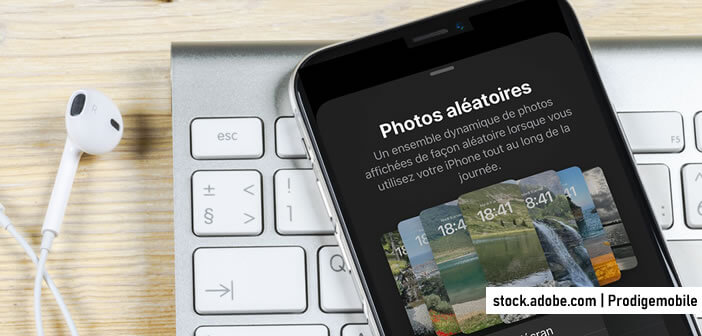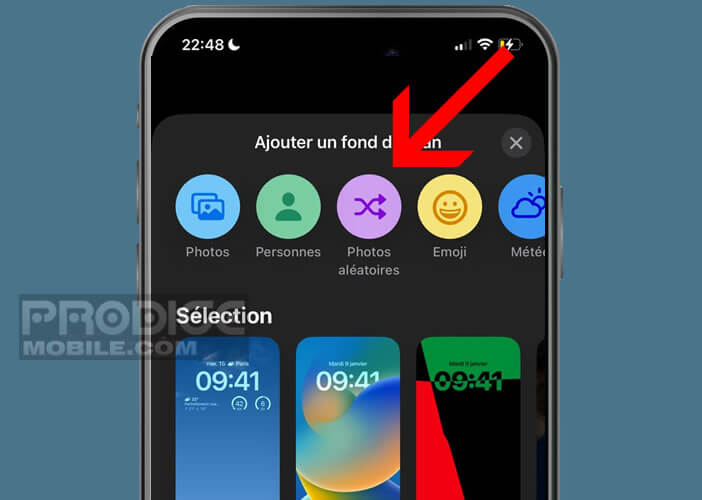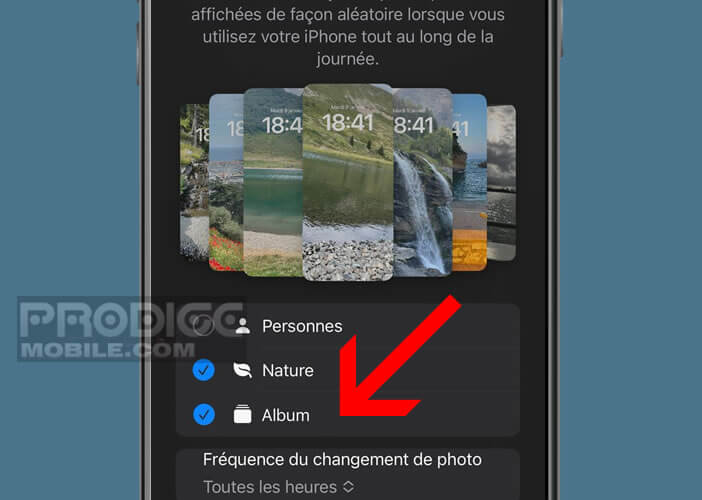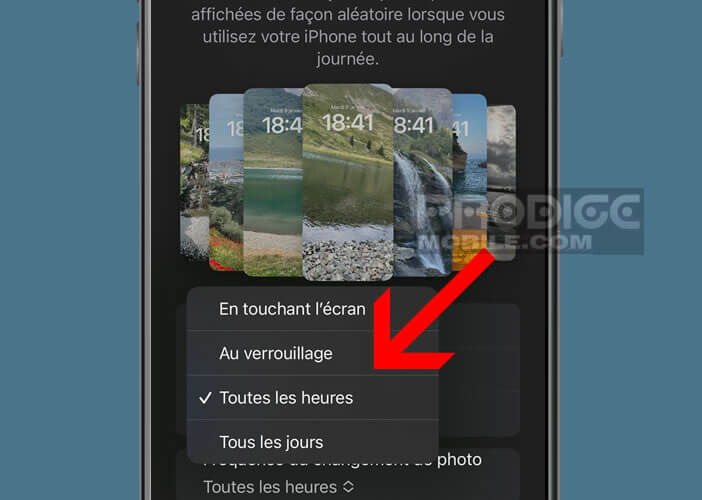Depuis plusieurs mois, Apple redouble d’efforts pour améliorer les options de personnalisation de l’interface de l’iPhone. Après avoir revu de fond en comble la gestion de l’écran de verrouillage sur iOS, la marque à la pomme introduit une nouvelle fonctionnalité de customisation. Désormais votre iPhone a la possibilité de sélectionner aléatoirement une photo dans un de vos albums photo et de l’afficher comme fond d’écran.
Personnaliser l’écran de verrouillage d’iOS avec un album photo
Le nouveau système d’exploitation mobile iOS 17 apporte de nombreuses améliorations. Si vous êtes un adepte de personnalisation, alors vous serez heureux d’apprendre que l’iPhone profite désormais d’un nouvel outil pour rendre votre écran de verrouillage bien plus attractif.
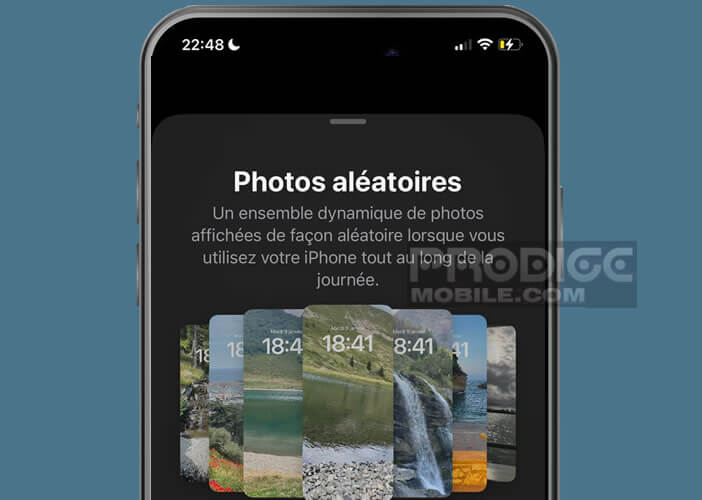
A vous ensuite de choisir la fréquence de changement des photos (chaque jour, toutes les heures, au moment de déverrouiller ou en touchant l’écran). De cette manière vous serez sûr d’avoir un écran de verrouillage correspondant à vos goûts.
- Déverrouillez votre téléphone avec le système de sécurité préalablement configuré (Face ID etc..)
- Ne faîtes surtout pas glisser votre doigt vers le haut pour finaliser le déverrouillage de votre appareil
- Laissez votre doigt appuyé sur l’écran de verrouillage, jusqu’à l’apparition du menu de gestion des fonds d’écran
- Cliquez sur le bouton bleu + situé en bas de l’écran
- Une nouvelle barre d’onglets va apparaître tout en haut de la fenêtre
- Cliquez sur l’icône violette photos aléatoires
- Sélectionnez ensuite dans le menu la nouvelle option Album
- Choisissez dans votre photothèque, l’album photo que vous souhaitez utiliser pour la création de vos fonds d’écran
- Définissez ensuite la fréquence de renouvellement de l’arrière-plan de votre écran de verrouillage parmi les différentes options proposées : quotidiennement, toutes les heures, à chaque verrouillage ou à chaque pression sur l’écran
- Cliquez sur le bouton Utiliser cet album pour valider vos modifications
- Touchez ensuite l’écran de votre smartphone pour lancer la prévisualisation de vos futurs fonds d’écran
Cette sélection retrace de façon fidèle la manière dont les images s’afficheront sur votre téléphone. Cela vous permettra de vérifier si l’album sélectionné correspond vraiment à votre attente et au besoin corriger les problèmes.
Cliquez ensuite sur l’icône Horloge pour personnaliser le style et la couleur de la pendule. Cette opération vous donnera l’occasion de vous assurer que l’interface utilisateur reste parfaitement visible quelle que soit l’image utilisée.
- Appuyez sur le bouton bleu Terminer pour finaliser l’opération
- Patientez quelques secondes le temps qu’iOS prenne en compte toutes vos modifications
- Sélectionnez ensuite l’une des deux options proposées : définir comme paire de fonds d’écran ou personnaliser l’écran d’accueil
- Cliquez sur Définir comme paire de fonds d’écran pour que vos images personnalisées soient visibles à la fois sur l’écran d’accueil et sur l’écran verrouillé
- Ou appuyez sur Personnaliser l’écran d’accueil pour modifier de façon distincte l’apparence de l’écran principal d’iOS
Désormais, votre iPhone se chargera de changer automatiquement l’image de fond de votre écran de verrouillage selon les paramètres préalablement défini. On regrettera tout de même l’absence d’une option permettant de changer de fond d’écran en fonction des lieux.
Des précautions à prendre avant d’activer le changement automatique de fond d’écran
Comme vous venez de le constater, changer automatiquement de fond d’écran ne présente aucune difficulté particulière. En prime, le système propose un certain nombre d’options de personnalisation pour améliorer le rendu final.
Mais attention, tous ses artifices ne doivent pas vous faire oublier les risques liés à l’utilisation d’images personnelles comme fond d’écran. On n’y pense pas toujours mais certaines photos peuvent contenir des informations sensibles ou privées.
Des scènes de votre vie privée pourraient ainsi être exposées à des regards indiscrets. Soyez donc prudent au moment de choisir votre album photo. Vérifiez bien que celui-ci ne contient aucune photo compromettante qui pourrait vous mettre dans une situation délicate avec votre famille, vos amis ou vos collègues de bureau.